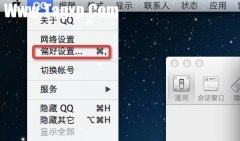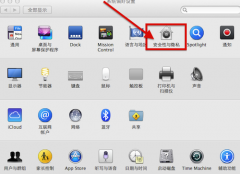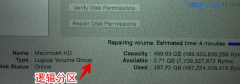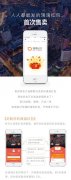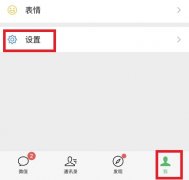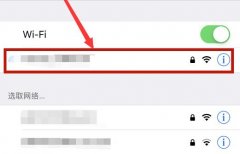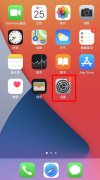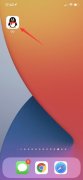众所周知iPhone手机拥有着很高的名气,吸引了许多的用户前来使用,而且每次新品发布的当天都会有许多用户前来购买,不难从中看出用户对iPhone手机的欢迎程度,当用户在使用iPhone手机时,可以收获到许多功能带来的便利,并且能够为用户减少许多没必要的步骤,很好的提升了用户的使用体验感,当用户需要调出iPhone手机屏幕上的小圆点时,应该怎么来操作呢,其实这个问题用户只需要找到设置页面中的辅助触控选项并将其开启即可实现,那么接下来就让小编将详细的设置过程一一分享给大家吧,感兴趣的用户也可以来看看,以免下次遇到这个问题时,不知道怎么来解决。

方法步骤
1.点击iPhone手机桌面上的设置图标,进入到系统设置页面中,选择辅助功能选项
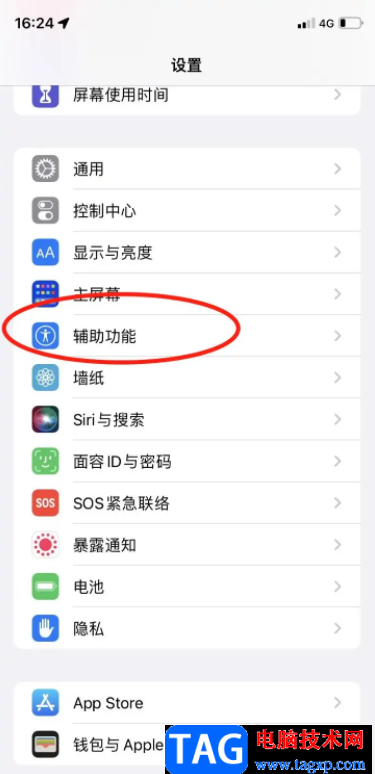
2.页面发生跳转,用户来到辅助功能页面中,需要在动作交互板块中选择触控选项
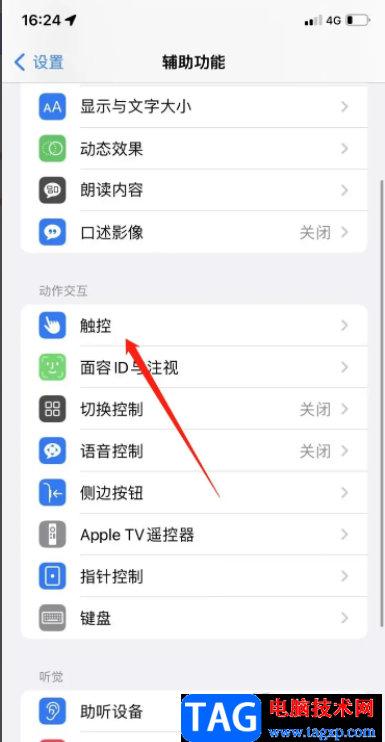
3.接着在打开的触控页面中,可以看到有辅助触控、便捷访问、触感触控等选项,用户直接选择辅助触控选项
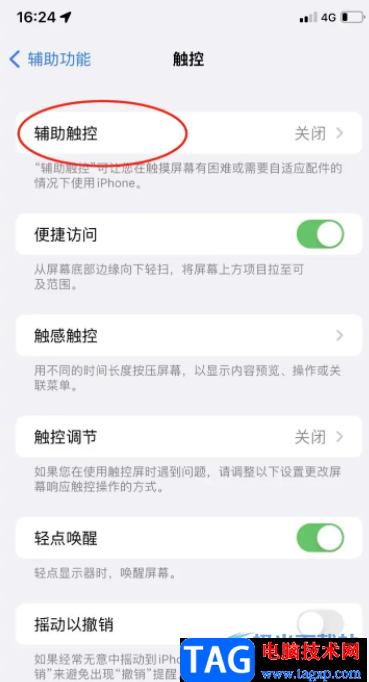
4.随后来到了辅助触控页面中,用户需要将位于首位的辅助触控选项右侧的开关标识打开就可以了
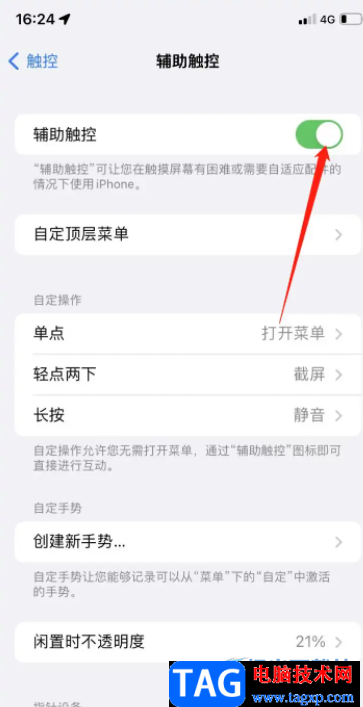
当用户使用的是iPhone手机时,可以体验手机中强大的功能,并且为用户带来了不少的方便,部分用户想要调出iPhone手机的小圆点,这就需要用户在设置页面上找到辅助功能选项,接着进入到触控页面中开启辅助触控选项即可设置成功,操作的过程很简单,因此有需要的用户赶快试试看吧。